Nápověda
předešlá kapitolana rozcestníknásledující kapitola
Notifikace
Datové zprávy mohou být dodány do Vaší datové schránky prakticky kdykoliv. Pokud si budete přát být o pohybu zpráv ve schránce informováni, můžete si vyžádat:
- Zasílání informací o dodání datových zpráv do schránky ve formě zásilek elektronické pošty (e-mailu). Zasílání notifikací elektronickou poštou je zdarma.
- Zasílání informací o dodání datových zpráv do schránky na mobilní telefon ve formě SMS zpráv. Tato služba je zpoplatněna.
- Zasílání informací v podobě „push notifikací“ na mobilní telefon do aplikace Mobilní klíč.
Pokud má datová schránka více uživatelů, pak každý z nich má své vlastní nastavení – každý si může sám nastavit způsob upozornění poštou nebo pomocí SMS zpráv.
Dále se notifikují důležité události spojené s komerčními službami – kreditem a Datovým trezorem. Upozornění jsou zasílána do schránky pomocí systémových zpráv ze schránky provozovatele ISDS. Některé tyto notifikace lze vypnout.
Notifikace e-mailem
Pokud chcete nastavit upozorňování na dodané datové zprávy elektronickou poštou, klepněte pod záložkou Nastavení na položku Notifikace a dále pak na příkaz Notifikace e-mailem. V okně najdete vše potřebné k nastavení avizování datových zpráv pomocí elektronické pošty: pole pro zadání e-mailové adresy a volby ovlivňující zasílané e-maily.
U položky příkazu Notifikace e-mailem vidíte indikátor okamžitého nastavení – buď je zde zelené zatržítko a výpis mailové adresy, na kterou se mají notifikace posílat, nebo je zde červený křížek a nápis Neaktivní.
Má-li uživatel dostatečná práva ke zprávám ve schránce, lze nastavit dvě varianty textu informačního mailu – základní nebo rozšířenou. Rozšířená varianta obsahuje i údaje z obálky došlé zprávy (anotaci a název schránky), které mohou být určeny jen Vám. Proto tuto variantu zvolte jen tehdy, pokud mail chodí přímo do Vaší schránky a ne přes prostředníka.
Po uložení nastavení Vám bude na zadanou adresu doručena zásilka s potvrzením. Na produkčním prostředí zásilka přijde z adresy notifikace@mojedatovaschranka.cz, na testovacím prostředí z adresy notifikace@czebox.cz.
Nastavení parametrů notifikací
Adresu, na kterou budete chtít informace zasílat, zapište do pole Adresa elektronické pošty. Bude zkontrolována doména adresy, je-li funkční.
Za jaké situace má být e-mail s informacemi odeslán, můžete nastavit zaškrtnutím políček pod adresou.
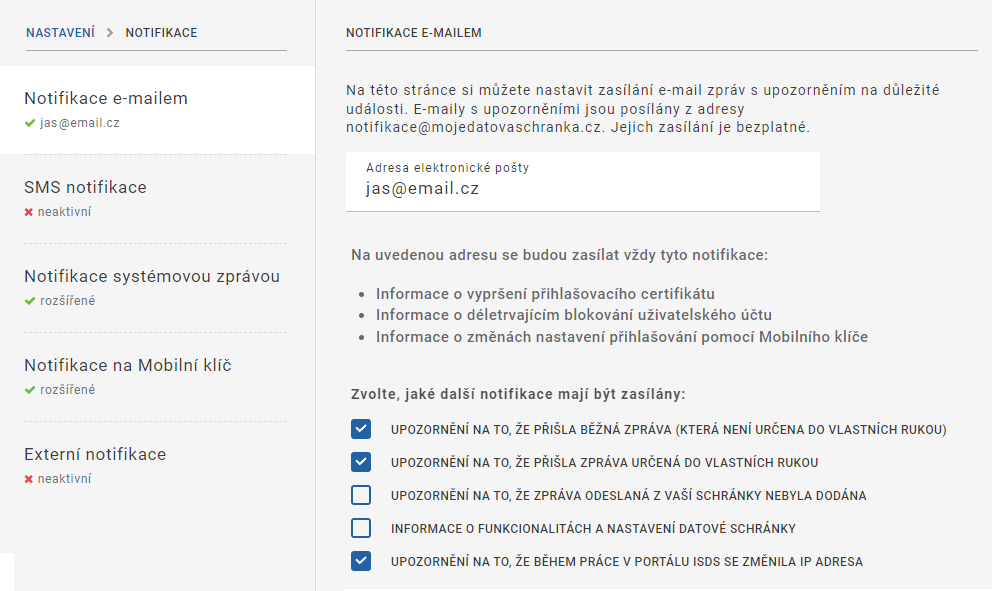
Zde můžete vyžádat:
- Zasílání notifikačního e-mailu při dodání běžné datové zprávy, která není určena do vlastních rukou.
- Zasílání notifikačního e-mailu při přijetí nové zprávy určené do vlastních rukou (zprávy „do vlastních rukou“ by měly být zprávy důležitější).
- Posílání notifikačního e-mailu v případě, že se nepodařilo dodat vámi odeslanou datovou zprávu jejímu adresátovi (např. z důvodu zachycení antivirem).
- Posílání informací o vybraných funkcích systému, např. Datového trezoru apod.
- Pouze pokud jste vypnuli ochranu při změně IP adresy, pak je zde ještě možnost požádat o zasílání bezpečnostního oznámení, že ve vaší aktuální portálové relaci došlo ke změně IP adresy vašeho zařízení.
Některé méně časté, ale významné události jsou oznamovány vždy, pokud nastanou, bez možnosti vypnutí. Jedná se o oznámení:
- Že se blíží konec platnosti klientského certifikátu, jímž se přihlašujete (pouze v případě, že jste zvolili tento způsob přihlašování).
- Že u Vašeho účtu došlo k blokování přístupu (hlásí se jen blokování, které bude trvat desítky minut) nebo že k tomuto účtu se snaží nějaká aplikace opakovaně mnohokrát přihlásit špatnými přihlašovacími údaji (jen informace, k blokování nedojde);
- Že došlo ke změně v nastavení způsobu přihlašování Mobilním klíčem.
Volba rozsahu poskytnutých informací
Lze zvolit dvě varianty textu informačního mailu – základní nebo rozšířenou. Rozšířená varianta obsahuje i údaje z obálky došlé zprávy (anotaci a název schránky), které mohou být určeny jen Vám. Proto tuto variantu zvolte jen tehdy, pokud mail chodí přímo do Vaší schránky a ne přes prostředníka. Rozšířená varianta se použije vždy pro tzv. Systémové zprávy – zprávy zasílané správcem (DIA) nebo provozovatelem ISDS (Česká pošta, s.p.)
Aplikace testuje oprávnění pověřených osob – volba pro rozšířený obsah bude neaktivní pro ty pověřené osoby či administrátory, které nemají nastavené oprávnění pro čtení seznamů a současně nemají aspoň jedno oprávnění pro čtení zpráv.

Nastavení požadavků potvrďte klepnutím na tlačítko Uložit.
Potvrzení e-mailové adresy
Při zadání nebo změně e-mailové adresy probíhá ověření, je-li zadaná adresa funkční. Na adresu, kterou jste zadali do pole Adresa elektronické pošty, je zaslán mail obsahující tzv. ověřovací kód. Tento kód (4 číslice) přečtěte z mailu a zapište do pole Ověřovací kód.
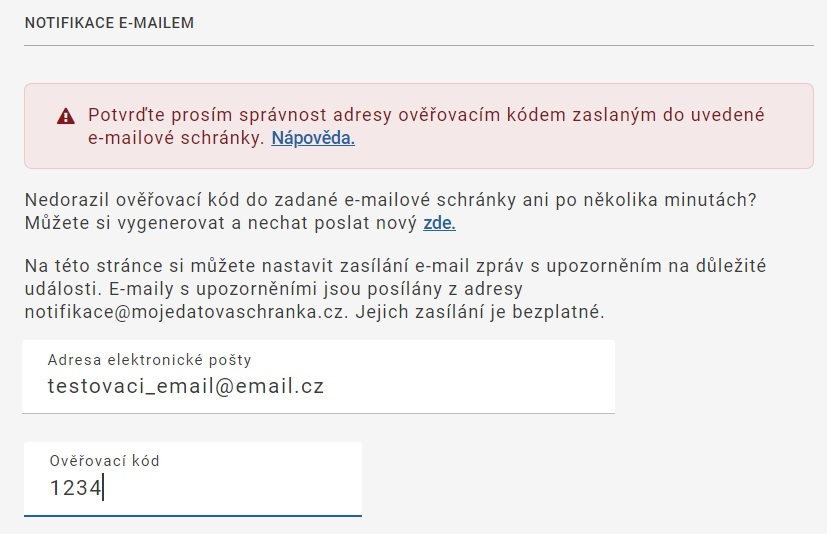
Souhlasí-li kód, je změna e-mailu zaznamenána a změna je potvrzena informační zprávou v dolní části okna Změna notifikací provedena.
Po uložení nastavení Vám bude na zadanou adresu doručen mail s potvrzením. Na produkčním prostředí je odeslán chodí z adresy notifikace@mojedatovaschranka.cz, na testovacím prostředí z adresy notifikace@czebox.cz.
Nedorazil ověřovací kód?
- Počkejte ještě pár minut. Na tuto stránku Nastavení se můžete vrátit kdykoliv později.
- Zkontrolujte, zdali je správně zadána e-mailová adresa.
- Prohlédněte složku Spam nebo Hromadné ve Vaší e-mailové schránce.
Stále nemáte ověřovací kód? Nechte si poslat nový.
- V horní části okna je nenápadný odkaz zde. Klikněte na něj – vygeneruje se nový ověřovací kód a zašle se do uvedené e-mailové schránky. Starý kód tímto přestane platit.
- Pokud máte v e-mailové schránce dva ověřovací kódy, použijte ten novější.
Proč to ověřujeme?
Pokud Vám nepřišel e-mail s ověřovacím kódem, nechodily by Vám ani notifikace o nových dodaných datových zprávách a Vy byste mohli zmeškat důležité lhůty. Proto je klíčové, aby e-mailová adresa byla vyzkoušena tímto způsobem.
SMS notifikace
POZOR! Upozorňování pomocí SMS zpráv je placená služba. SMS jsou zasílány jako placené SMS (Premium SMS). Za doručení každé notifikace Vám mobilní operátor naúčtuje částku 3 Kč včetně DPH.
Pokud chcete nastavit upozorňování na dodané datové zprávy SMS zprávami, klepněte pod záložkou Nastavení na položku Notifikace a dále pak na příkaz SMS notifikace.
U položky příkazu SMS notifikace vidíte indikátor okamžitého nastavení – buď je zde zelené zatržítko a výpis telefonního čísla, na které se mají notifikace posílat, nebo je zde červené proškrtnutí a nápis Neaktivní.
Číslo Vašeho mobilního telefonu, na který budete chtít informace zasílat, zapište do pole Telefonní číslo pro zasílání upozornění.
Číslo uvádějte v plném mezinárodním formátu, např. +420602123456.
Pod polem pro zadání telefonního čísla je možno nastavit, jak často má být informační SMS zpráva zasílána: souhrnně jedenkrát denně (dopoledne) nebo pro každou zprávu okamžitě po dodání. Lze též nastavit odlišné chování pro datové zprávy, které nejsou určeny do vlastních rukou a pro datové zprávy, které jsou určeny pouze do vlastních rukou.
Nabídka variant se otevře zatržením zaškrtávacího políčka Nastavit odlišné SMS upozornění na nové zprávy do vlastních rukou.
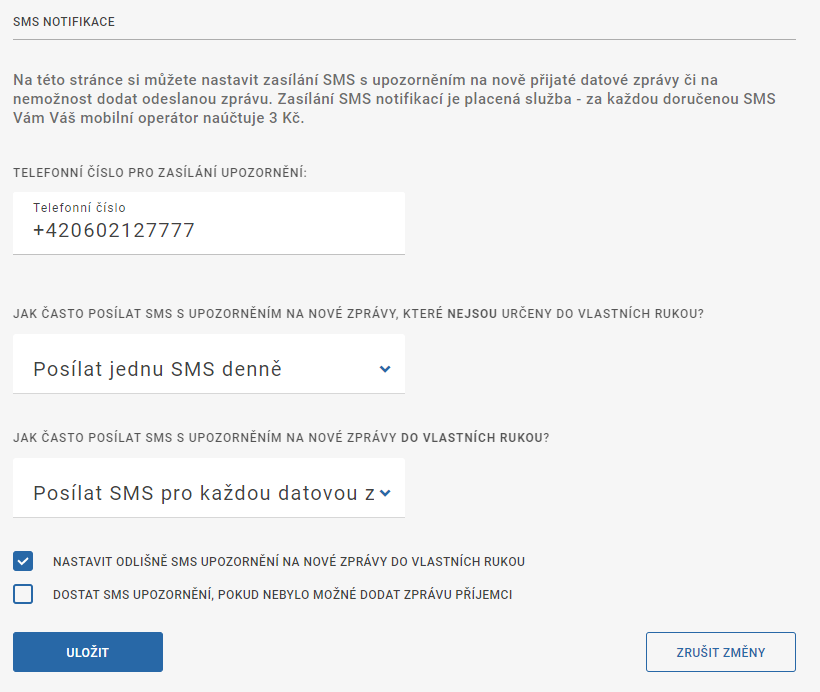
Pokud nastavíte volbu Posílat SMS pro každou datovou zprávu zvlášť, budou SMS zprávy daného typu odesílány během první hodiny po dodání zprávy do Vaší schránky. Pro každou dodanou zprávu bude poslána jedna SMS zpráva. Pokud je dodáno více zpráv v krátkém časovém intervalu, může být poslána jen jedna sumární SMS zpráva pro všechny tyto datové zprávy
Pokud zvolíte možnost Posílat jednu SMS denně, dostanete denně jednu SMS s informací o počtu přijatých datových zpráv za posledních 24 hodin (od předchozí SMS). SMS je odesílána dopoledne, mezi 08:00 a 11:00. Pokud od okamžiku zaslání minulé SMS nebyla dodána žádná datová zpráva, nebude posílána žádná nová SMS.
Pro všechny druhy datových zpráv je společné zaškrtávací políčko Dostat SMS upozornění, pokud nebylo možné dodat zprávu příjemci. Jeho zaškrtnutím si vyžádáte upozorňovaní na odchozí datové zprávy, které se nepodařilo dodat např. z důvodu podezření na zavirovanou přílohu.
POZOR! SMS upozornění jsou zasílána až po aktivaci služby Premium SMS. Pro potvrzení aktivace upozorňování pomocí SMS proto zašlete ze svého mobilního telefonu (jehož číslo jste uvedli v okně SMS notifikace) na telefonní číslo 90211 SMS zprávu ve tvaru ANO SCHRANKY.
Jakmile bude tato SMS zpráva zpracována, dostanete ze stejného telefonního čísla SMS potvrzující aktivaci začínající „Sluzba SMS upozorneni pro datove schranky je zapnuta. Cena za kazdou prijatou SMS je 3Kc, obdrzite max. 300 SMS…“
Povolení Premium SMS služby je platné pro jedno telefonní číslo a pro všechny Vaše datové schránky – pokud máte doručování SMS povoleno v jedné schránce a zadáte stejné telefonní číslo i v jiné schránce, nebude Vám již zaslána informační SMS a upozorňování pomocí SMS se během několika minut aktivuje bez další potřeby Vašeho zásahu.
Pokud chcete zrušit zasílání SMS zpráv na svůj mobilní telefon, zašlete z něj na číslo 90211 zprávu SMS ve tvaru STOP SCHRANKY. Tím zastavíte SMS upozorňování na dané číslo ze všech datových schránek, které mají toto číslo nastavené. Jakmile bude tato SMS zpráva zpracována, dostanete ze stejného telefonního čísla SMS potvrzující zrušení začínající „Objednavka SMS upozorneni Datovych schranek byla zrusena. Pro obnoveni …“.
Obdobné upozornění se objeví, je-li vyčerpán limit 300 SMS (dle PRSMS kodexu je omezený limit na jednu objednávku). Novým zasláním ANO SCHRANKY získáte dalších 300 SMS. Před úplným vyčerpáním limitu přijde od operátora ještě informační SMS.
Pro úplné zrušení notifikací smažte ještě telefonní číslo v nastavení SMS notifikací.
Požadujete-li více informací k Premium SMS, zašlete na číslo 90211 zprávu SMS ve tvaru HELP.
Notifikace systémovou zprávou
Možnost nastavení pro příjem notifikací systémovými zprávami získáte tak, že pod záložkou Nastavení klepnete na položku Notifikace a dále pak na příkaz Notifikace systémovou zprávou.
U položky příkazu Notifikace systémovou zprávou vidíte indikátor okamžitého nastavení – buď je zde zelené zatržítko a nápis Rozšířené (je-li zatržena některá z volitelných nabídek), nebo je zde červený křížek a nápis Základní.
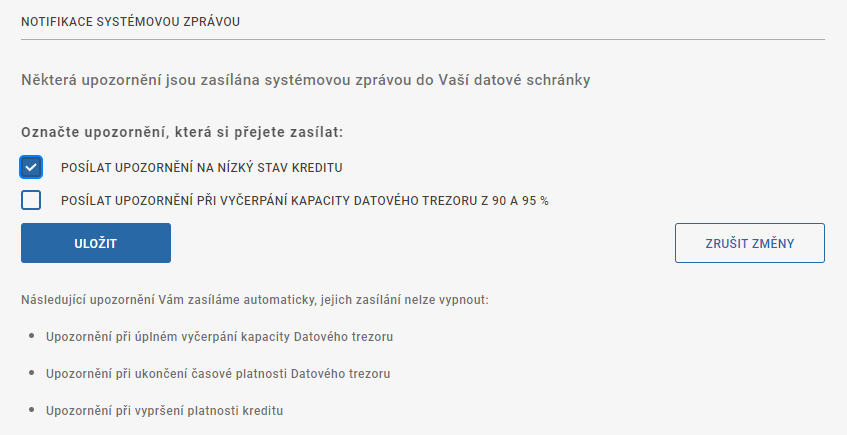
Symbolem „zaškrtnutí“ jsou označeny aktivní volby, pokud požadujete posílat upozornění na:
- blížící se vyčerpání kapacity Datového trezoru – při naplnění na 90 % a na 95%,
- nízký stav kreditu (kredit je menší než je cena jedné Poštovní zprávy).
Tyto každodenní notifikace mohou být obtěžující, proto je zde lze vypnout.
Bez možnosti vypnutí (tedy stále) se zasílá upozornění na:
- blížící se ukončení platnosti Datového trezoru,
- úplné vyčerpání kapacity Datového trezoru, které způsobí nefunkčnost trezoru,
- vypršení platnosti a propadnutí kreditu (v současnosti je platnost nastavena na 99 let).
Chcete-li nastavení upravit, proveďte změny a klepněte na tlačítko Uložit.
Notifikace na Mobilní klíč
Kdo má u svého účtu registrován mobilní prostředek k přihlašování Mobilní klíč, může si nechat posílat notifikace na toto zařízení (obvykle mobilní telefon). Nastavení pro příjem notifikací získáte tak, že pod záložkou Nastavení klepnete na položku Notifikace a dále pak na příkaz Notifikace na Mobilní klíč.
U položky příkazu Notifikace na Mobilní klíč vidíte indikátor okamžitého nastavení – buď je zde zelené zatržítko a nápis Rozšířené (je-li zatržena některá z volitelných nabídek), nebo je zde červený křížek a nápis Základní.
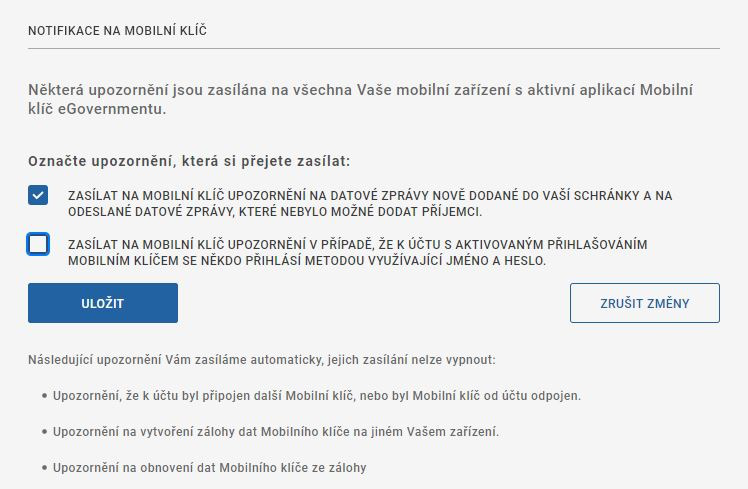
Symbolem „zaškrtnutí“ jsou označeny aktivní volby, pokud požadujete posílat upozornění na:
- datové zprávy přijaté do schránky, resp. na neodeslání datové zprávy (obvykle kvůli antivirové kontrole),
- situaci, kdy se k Vašemu účtu s aktivovaným Mobilním klíčem přihlásil někdo pomocí standardní metody s heslem – jedná se o bezpečnostní opatření. Týká se přihlášení metodou Jméno + heslo, Jméno + heslo + SMS, Jméno + heslo + klientský certifikát a Jméno + heslo + OTP (bezpečnostní) kód. V případě, že se do schránky přihlašuje externí aplikace pomocí webových služeb, posílá se upozornění jen 1x za 24 hodin. Pokud se externí aplikace přihlašuje serverovým certifikátem (např. Portál občana), upozornění se neposílá.
Bez možnosti vypnutí se zasílá upozornění:
- v situaci, kdy je k tomuto účtu přidán další Mobilní klíč, nebo je Mobilní klíč odebrán,
- v okamžiku, kdy je vytvořena záloha Mobilního klíče, resp. kdy je záloha použita pro obnovení.
Chcete-li nastavení upravit, klepněte na tlačítko Uložit.
Externí notifikace
ISDS nabízí možnost, aby externí aplikace (např. Portál občana) mohly zjišťovat údaje o došlých zprávách ve schránce a samy informovat své klienty o příchodu nové zprávy, a to bez doručení těchto zpráv. Tedy aplikace se zeptá na nově přijaté zprávy, informuje svého klienta svým notifikačním rozhraním, nezávislým na ISDS, klient se prostřednictvím své aplikace poté přihlásí do schránky a teprve tímto přihlášením je zpráva doručena.
Z logiky věci vyplývá, že v tomto nastavení je zbytečné zapínat notifikace v ISDS.
Pokud aplikace mimo ISDS požádala o možnost číst informace o došlých zprávách, vidí schránkový uživatel toto nastavení v klientském portálu ISDS. Nemůže jej sice z tohoto místa zakázat, ale může informovat správce aplikace, že si to nepřeje, resp. může této aplikaci zakázat přístup do své schránky.
Stránka Nastavení > Notifikace > Externí notifikace má dvě podoby. Pokud žádná externí aplikace nepožádala o registraci této funkčnosti, je zde pouze informativní text:
Tato datová schránka nemá povoleno předávání notifikací o příchozích zprávách externím aplikacím.V opačném případě stránka zobrazuje seznam aplikací, které čtou údaje o došlých zprávách. Kromě testování a podobných případů je zde však běžně uveden jen jeden řádek, víc aplikací obvykle jednu schránku neobsluhuje.
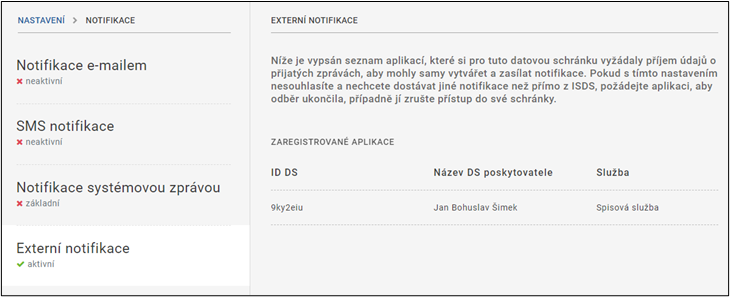
V seznamu je uvedeno ID a název schránky, přes kterou je Vaše schránka spravována aplikací, která požádala o registraci této funkčnosti. V posledním sloupci je uveden název aplikace, využívající Přístupové rozhraní (např. Portál občana), resp. „Spisová služba“, pokud aplikace využívá certifikátový přístup do vlastní schránky, resp. „Hostovaná spisová služba“, pokud aplikace obsluhuje více schránek.
Přístup hostované spisové služby a přístupového rozhraní musela schránka povolit, může jej proto i zakázat v menu Nastavení > Externí aplikace > Hostované spisové služby resp. Externí aplikace > Jiné externí aplikace.
